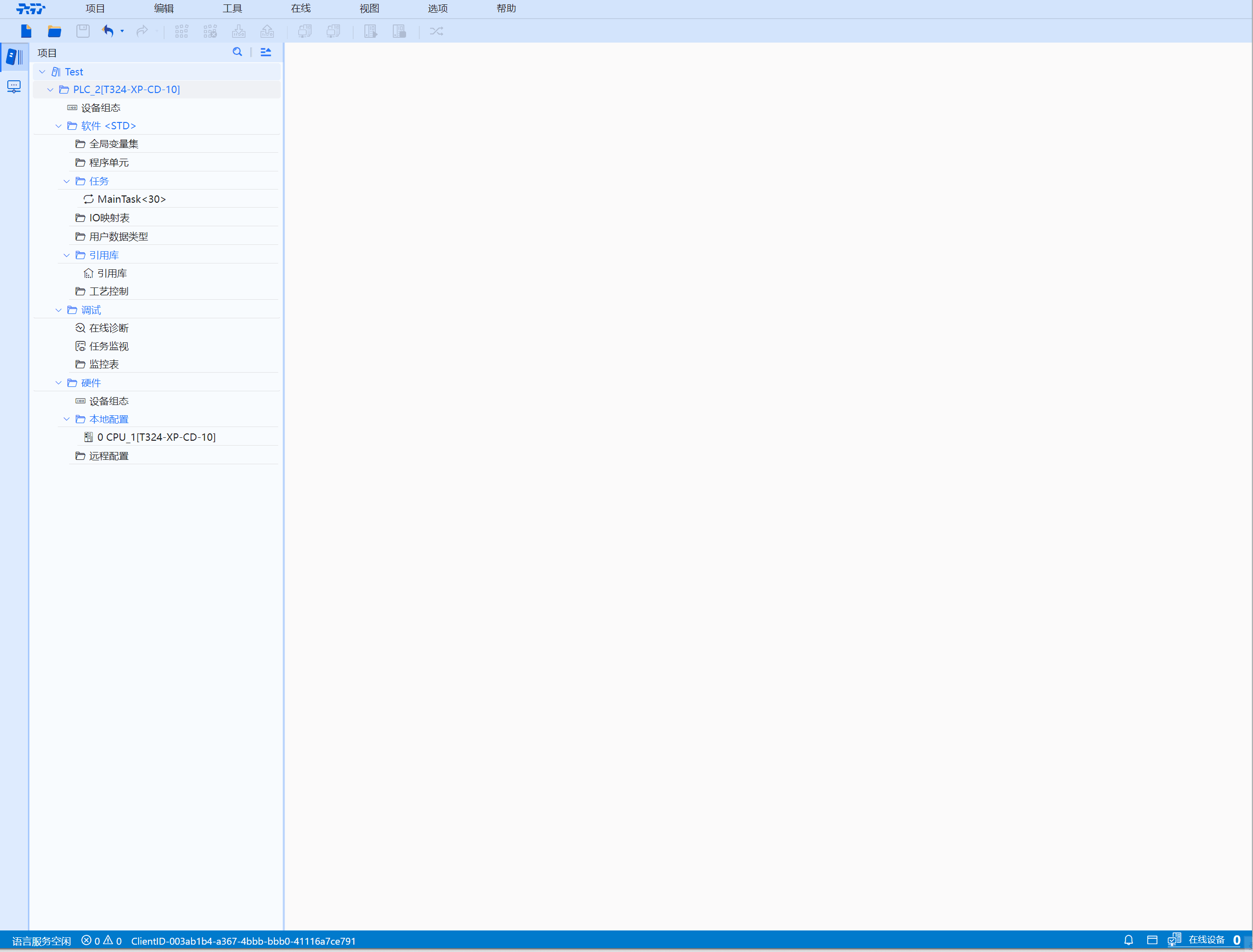5.1 添加全局变量
5.1.1 全局变量
全局变量(Global Variable):在所有函数外部定义的变量,它的作用域默认是整个程序,也就是所有的源文件
5.1.1.1 在全局变量集下添加子目录
- 为了更加便利的管理全局变量表,可以在全局变量集下添加目录,便于变量表的管理
操作步骤:
项目-->全局变量集-->鼠标右键-->添加目录
- 之后就可以在子目录下添加全局变量表
5.1.1.2 手动直接添加
直接在项目中手动添加全局变量表,操作步骤如下
(a). 打开全局变量集
操作步骤:
项目-->全局变量集-->鼠标右键-->添加全局变量表
(b). 添加全局变量表(注意勾选“打开此全局变量”,若已勾选则忽略此条)
操作步骤:
填写变量表名称,填写“命名空间”(一般跟随默认即可)注意:名称格式必须为xxx_xxx的形式,勾选“确定”即可添加
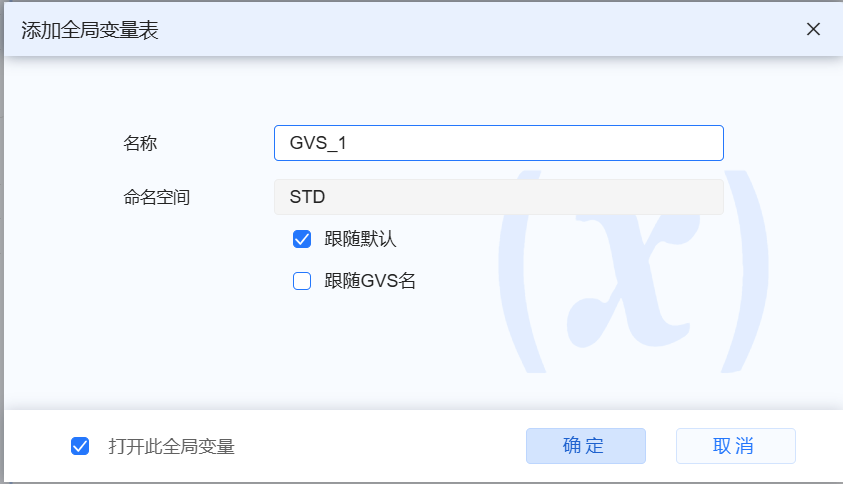
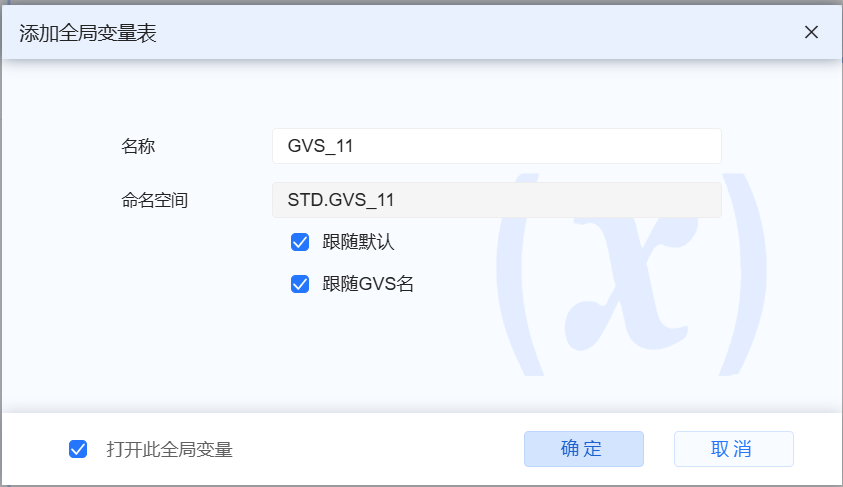
(c). 设定全局变量表
上半方为全局变量,下半部分为全局常量
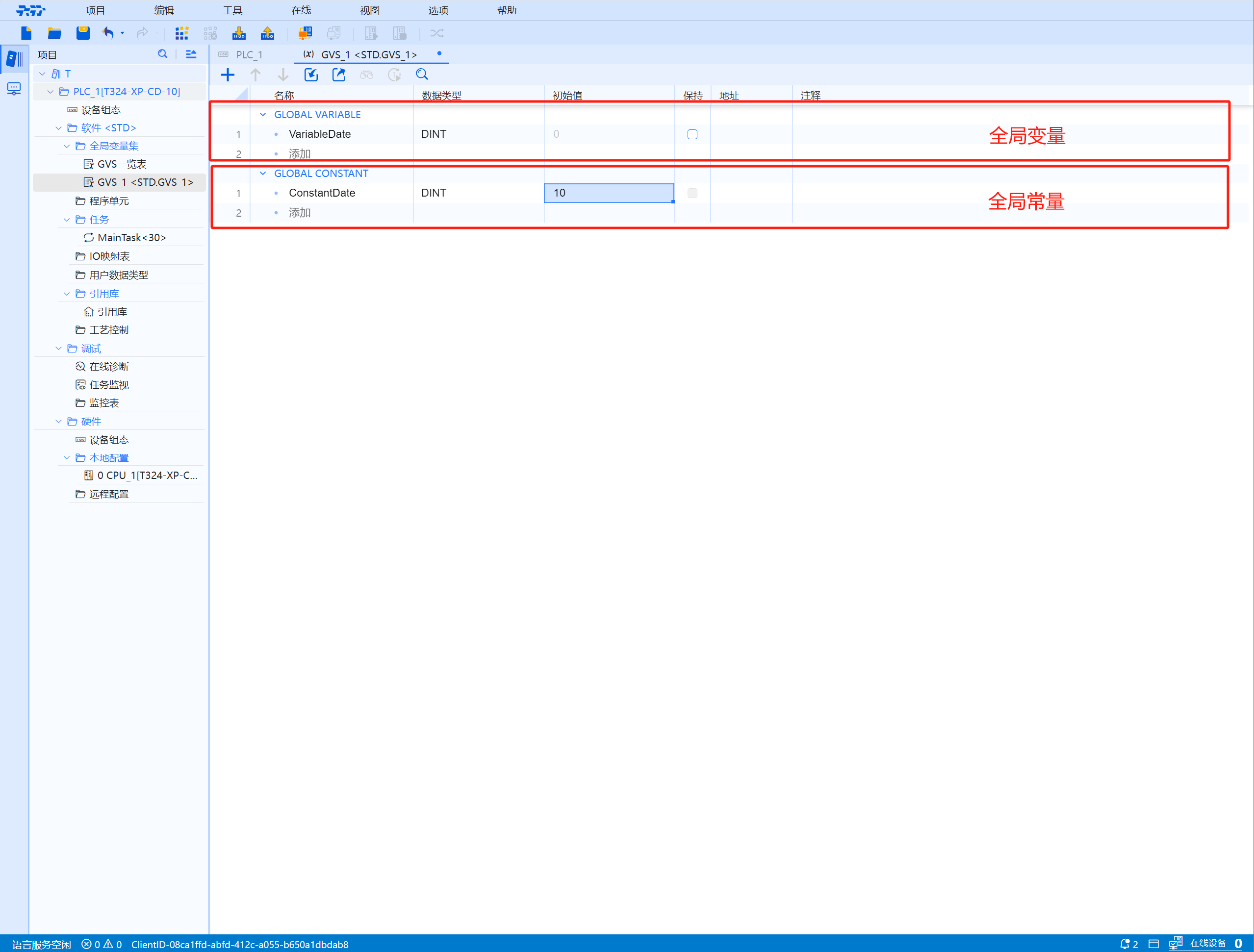
- 在相应位置输入添加的变量名称、数据类型、初始值(可以勾选是否“保持”)
- 若添加完之后缺少变量行,点击“+”添加行数(选择对应行再点击“+”,就可以添加相应的变量行)
5.1.1.3 外部导入添加
操作步骤:
从外部直接添加变量表,点击全局变量表菜单栏的“导入箭头”,选择导入方式-->选择文件(点击空白框)-->点击“导入”按钮(可以选择“导入成功后自动关闭弹窗”)
- 导入方式分为两种:
- 增量导入:跳过重名的变量导入
- 覆盖导入:覆盖重名的变量导入
- 在变量表中,选中整行,点击“向上箭头或者向下箭头”,可以实现变量位置上下移动
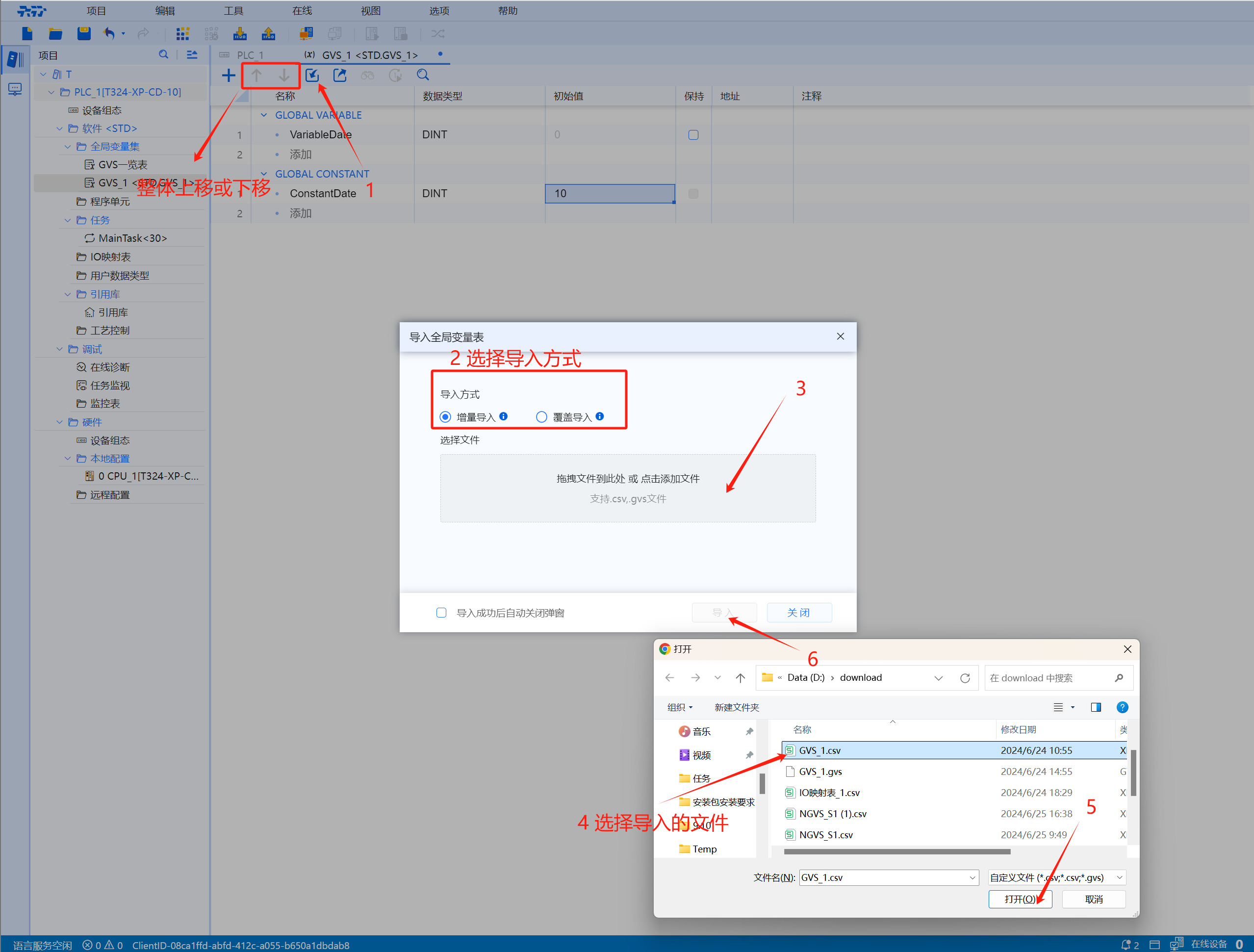
- 注:导入成功后,在导入界面会显示新增及跳过的重名变量
(选择自动关闭弹窗的则无法显示)
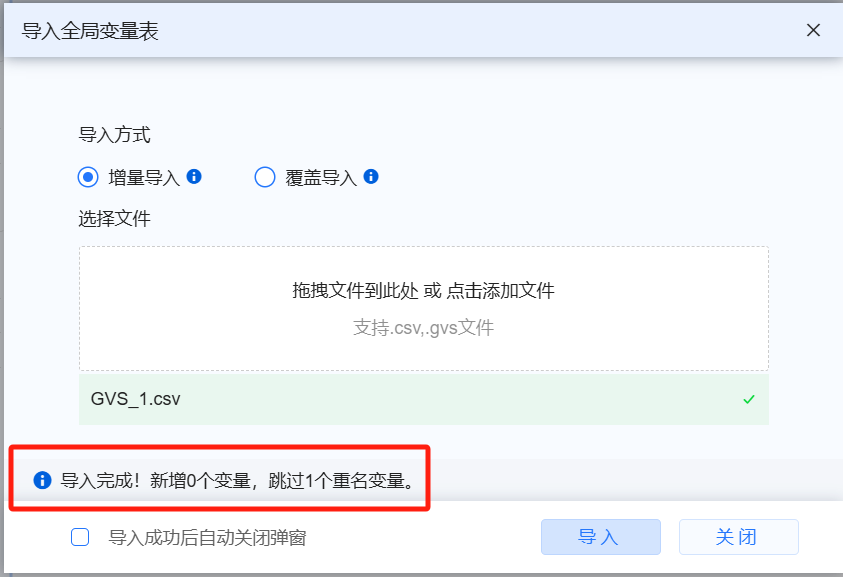
5.1.1.4 导出变量表
操作步骤:
若想要导出现有的全局变量表,点击全局变量表菜单栏的“导出箭头”,选择导出的格式,点击“导出”即可
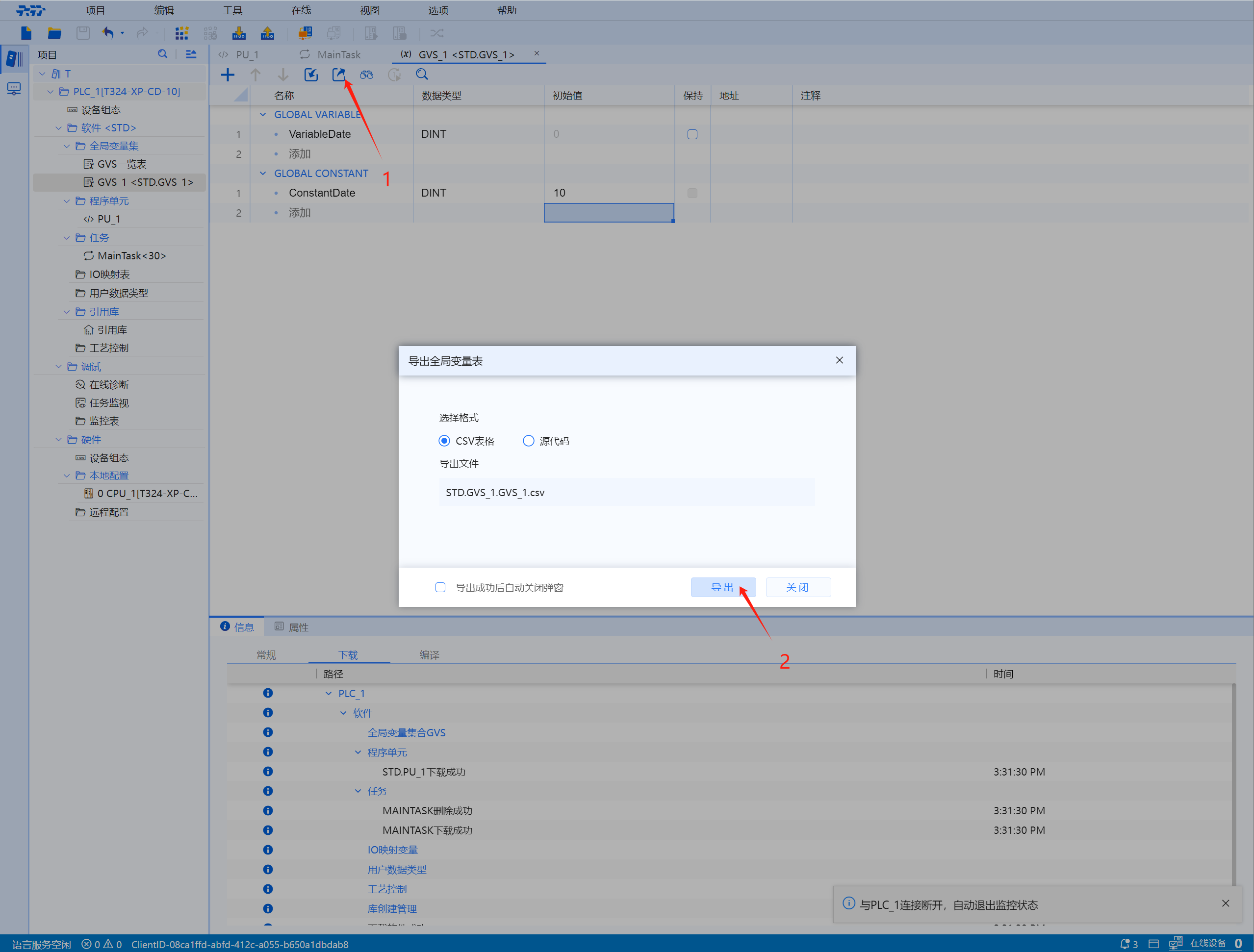
- 导出格式分为两类
- CSV表格:导出形式为一个excel表格
- 源代码:导出形式为代码形式(.gvs)
5.1.2 全局常量
- 全局常量是使用关键字定义的全局变量,其值在定义时被初始化,且必须定义初始值。并且不能在程序运行过程中修改
全局常量添加分类
- 全局常量的添加也分为手动直接添加与外部导入添加两种。
注意
- 添加全局常量表的具体操作步骤可参考全局变量
- 常量表导入与导出见上述变量表步骤
5.1.3 GVS一览表
- 在GVS一览表中可以看到整理好的所有变量表与常量表,具体界面与操作步骤见下方图片
- 点击一览表的变量表旁边的“跳转箭头”可以回到变量表的添加界面
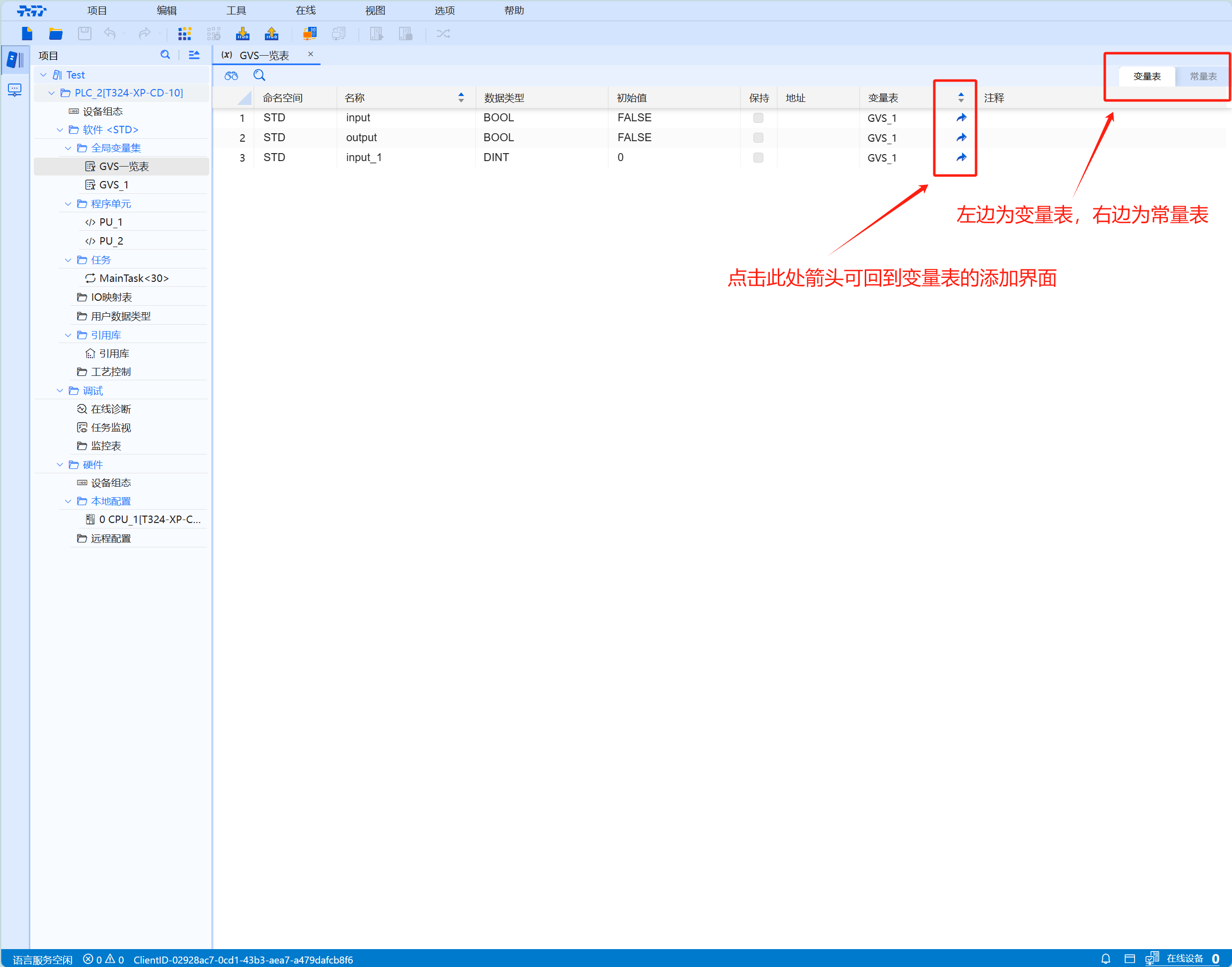
5.1.4 添加全局变量、全局常量表操作视频